Twitter Blue-abonnementstjenesten er den eneste, der i øjeblikket understøtter SMS-baseret to-faktor-godkendelse.
Når du tilføjer to-faktor-godkendelse til din Twitter-konto, skal du ikke blot indtaste en adgangskode, men du bliver bedt om at indtaste en kode eller sikkerhedsnøgle. Ved at tage dette ekstra trin sikrer du, at du kun kan få adgang til din konto.
Ændringen forventes at træde i kraft den 20. marts 2023. Hvis de holder op med at bruge SMS 2FA, skal ikke-betalende brugere bruge en anden to-faktor godkendelsesmetode. Du kan kun bruge 2FA gratis ved at bruge en autentificeringsapp eller en hardwarenøgle.
Derfor vil denne artikel vise dig, hvordan du integrerer Twitters tofaktorautentificering (2FA) med en tredjepartsapp.
Indholdsfortegnelse
Om Twitter 2FA
To-faktor-godkendelse (2FA) sikrer, at kun din kontos retmæssige ejere kan få adgang til den.
En Twitter 2FA kræver, at du indtaster to oplysninger for at logge ind:
- Dit kodeord
- Kode sendt til din mobilenhed
Ved at gøre det vil ondsindede aktører være mindre tilbøjelige til at få adgang til din konto.
Desuden har Twitter fjernet tekstbaseret to-faktor autentificering (2FA) fra sin platform for ikke-Twitter blue-brugere for at forbedre platformsikkerheden og beskytte brugerne.
Læs også: Sådan skelner du mellem Twitter Blue og Verified Users
Hvordan adskiller app-baseret 2FA sig fra tekstbaseret 2FA?
Selvom to-faktor-godkendelse hjælper med at sikre din konto, er der stadig nogle ting, du skal overveje, når du genererer login-koder.
#1. App til Authenticator (mere sikker)
Generering af en to-faktor login-kode med en godkendelsesapp er mere sikkert end at sende en tekstbesked. En hacker kan kun få fysisk adgang til din telefon og generere kode med din viden. Du bør beskytte din telefons autentificeringsapp med en stærk adgangskode.
#2. Beskeder sendt via tekst (mindre sikkert)
Tekstbeskeder er mindre sikre end apps som Authenticator, når de henter loginkoder. Tekstbeskeder kan ikke være lige så sikre som fysiske enheder, fordi hackere lettere kan få adgang til dem. Hvis du ønsker at få adgang til dine tekstbeskeder, kan du omdirigere dem eller hacke din telefonudbyder. Godkendelsesapplikationer genererer koder, der midlertidigt er gemt på din telefon, og som udløber efter en kort periode.
Bemærk: Det er stadig bedre at have tofaktorbeskeder end ikke, men det er mindre sikkert end tekstbeskeder.
Hvorfor vælge app-baseret 2FA på Twitter?
Der er to komponenter, der udgør en omfattende sikkerhedsstrategi i post-password-æraen. Disse er:
- Et to-faktor-godkendelsessystem er en fantastisk måde at begynde at bevæge sig ud over adgangskoder
- To-faktor autentificering er et vigtigt sikkerhedsværktøj, men det kan gøres endnu mere effektivt ved at kombinere det med andre sikkerhedsforanstaltninger.
Sådan konfigureres app-baseret 2FA på Twitter?
Det er nemt at bruge to-faktor-godkendelse med Twitter. Du kan gøre det på Mac, Windows, Android eller iOS. Her er en trin-for-trin guide til Windows-brugere:
- Hvis du er logget ind, skal du klikke på “Mere” i venstre sidebjælke. Du finder “Profil”-ikonet der.
- Klik på “Mere”, og en pop op-menu vises. Vælg “Indstillinger og privatliv” fra menuen “Indstillinger og support”. Det er det samme for Android og iOS.
- Når du klikker på “Sikkerhed og kontoadgang”, vises flere muligheder. Klik på “Sikkerhed” i den udvidede menu.
- Gå til Twitter Security og klik på “Tofaktorgodkendelse.”
- Vælg “Authentication app” fra 2FA-bekræftelsesmulighederne.
- Hvis du vælger “Authentication app”, vil Twitter bede dig om din adgangskode. Når du har indtastet din adgangskode, skal du klikke på “Bekræft”.
- Når du aktiverer to-faktor-godkendelse på Twitter for første gang, beder den om din e-mailadresse.
- Du får en 6-cifret kode i din e-mail, når du har indtastet din e-mailadresse. Denne sekscifrede kode starter to-faktor-godkendelsesprocessen.
Dette eksempel bruger Google Authenticator. Du bør altid have backupkoder ved hånden, da Google Authenticator ikke understøtter online backups. Du kan downloade koder til din telefon eller e-maile dig selv ved at bruge Twitters ‘Get Backup Code’-funktion.
- Klik derefter på “Kom i gang” for Twitter to-faktor-godkendelse.
- Når du har gjort det, giver Twitter dig en QR-kode til at scanne med Google Authenticator eller en anden 2FA-app.
- Link derefter din Twitter-konto til Google Authenticator på din telefon.
2FA Apps til Android- og iOS-enheder
#1. 2FA Authenticator (2FAS)
Generelt er 2FAS en fremragende app til to-faktor autentificering. Det fungerer som andre apps gør. Du kan scanne en QR-kode eller indtaste dine tokenoplysninger manuelt.
Når det er gjort, kan du hente et token, når du ønsker det. Denne app har en enkel, ren brugergrænseflade, og der er ingen besvær.

2FA-systemet udfører sin funktion meget godt. Det understøtter de fleste websteders TOTP- og HOTP-protokoller, der kræver to-faktor-godkendelse. Pluginnet er på tværs af platforme, er tilgængeligt på iOS, Android, og webbrowsere er gratis og er uden reklamer. Generelt er denne autentificering et meget godt valg.
2FAs lader dig vælge mellem en gratis mulighed, der er enkel, funktionel og brugbar.
Download: Android | iOS
-
Tilgængelig på:
-
Android
-
iOS
#2. Google Authenticator
Google leverer en Google Authenticator-applikation. Denne app tilbyder 2FA til din Google-konto og flere iOS- og Android-konti og kræver ikke en internetforbindelse for at generere tokens.
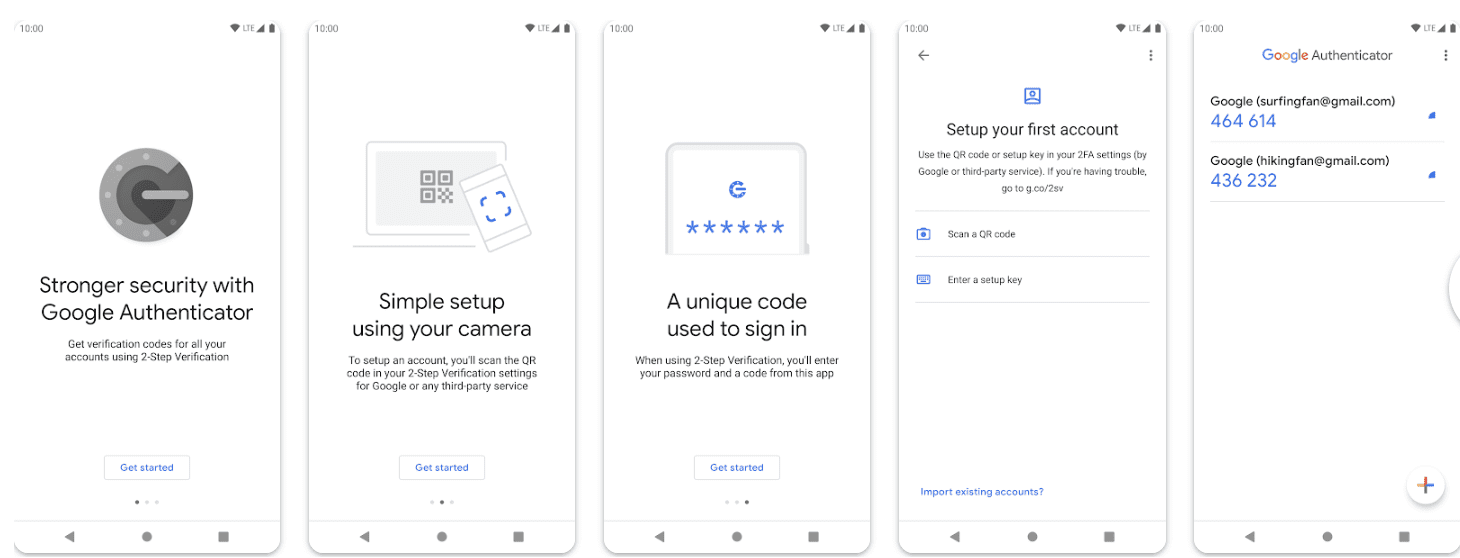
Google Authenticator er også en meget brugervenlig applikation, og næsten alle websteder, der accepterer TOTP-baserede applikationer, vil også understøtte det.
Du kan ikke gå galt med Google Authenticator. Google siger, at det ikke deler data med tredjeparter og altid bruger en sikker forbindelse. Generelt er den nem at bruge, pålidelig og understøtter alt.
Den har dog kun nogle af de funktioner, andre 2FA-apps har. Hvis du vil have en enkel, no-nonsense 2FA-app, skal du fortsætte med Google Authenticator. Hvis du vil have mere funktionalitet, kan du også få det.
Google Authenticator er kompatibel på tværs af platforme og fungerer problemfrit.
Download: Android | iOS
-
Tilgængelig på:
-
Android
-
iOS
#3. Microsoft Authenticator
Microsoft Authenticator giver sikker og sikker identitetsgodkendelse fra Apple- og Android-appbutikkerne.
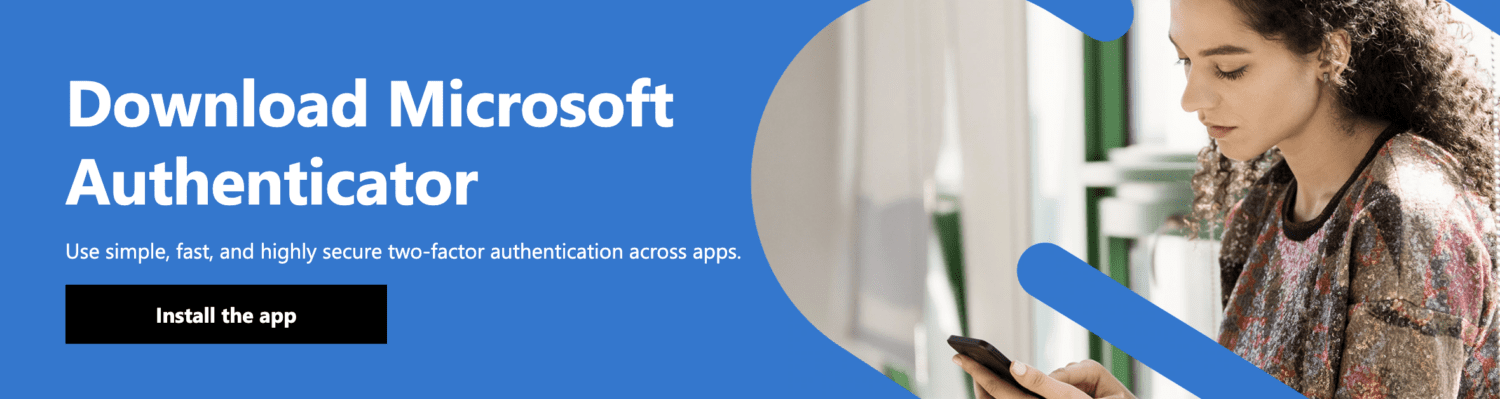
Det er en simpel app, der genererer en unik kode for hver tjeneste, der accepterer TOTP’er uden internetforbindelse. Der sker dog mere under overfladen.
Du kan bruge appen til at logge ind på Microsoft-applikationer uden adgangskode, inklusive OneDrive og Office 365. Appen giver brugerne mulighed for at bekræfte deres identitet ved hjælp af fingeraftryk, ansigt eller enhver anden form for identifikation. Microsoft Authenticator tilbyder også cloud backup via Microsofts servere på Android og Apples iCloud på iOS.
Microsoft-kontosupport betyder, at du ikke behøver at indtaste koder for at godkende logins.
Download: Android | iOS
-
Tilgængelig på:
-
Android
-
iOS
#4. Twilio Authy Authenticator
Twilio Authy-appen er en af de mest populære to-faktor-godkendelsesapps. For det første er det cross-platform, og det har native applikationer til Android, iOS, Linux, macOS og Windows.
Desuden er det den eneste pålidelige mulighed på alle disse platforme. Det understøtter også en masse protokoller og websteder og har nemme sikkerhedskopier.
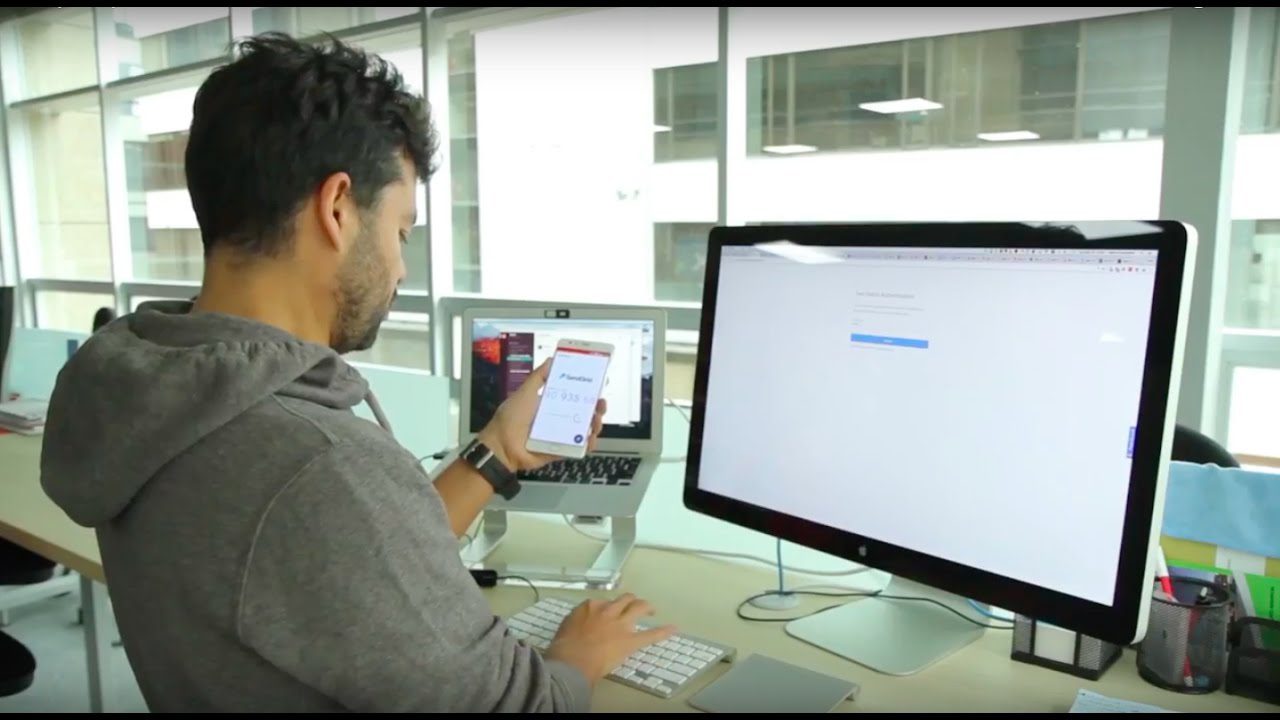
Med Authy kan du beskytte dine konti og det hele, så det er nemt at bruge. Du medbringer dine tokens på samme måde, som du ville med enhver anden app. Kryptering sker også i sikkerhedskopierne.
Algoritmerne, som Authy bruger, er de samme, som NSA bruger til at beskytte deres ting. Det er noget af en godkendelse.
Twilio Authy er en kraftfuld hjælpeapp, der kan prale af mange funktioner og understøtter teknologier på tværs af platforme.
Download: Android | iOS
-
Tilgængelig på:
-
Android
-
iOS
#5. Æble
To-faktor-godkendelsesfunktionen på Apple ID sikrer, at kun du kan få adgang til din konto, selvom en anden kender adgangskoden.
Hvis du logger ind med dit Apple-id for første gang, skal du bruge din adgangskode og den sekscifrede bekræftelseskode, du ser på dine betroede enheder. Det er mere sikkert at bruge to-faktor-godkendelse, fordi det ikke er nok at kende din adgangskode til at få adgang til dit Apple-id.
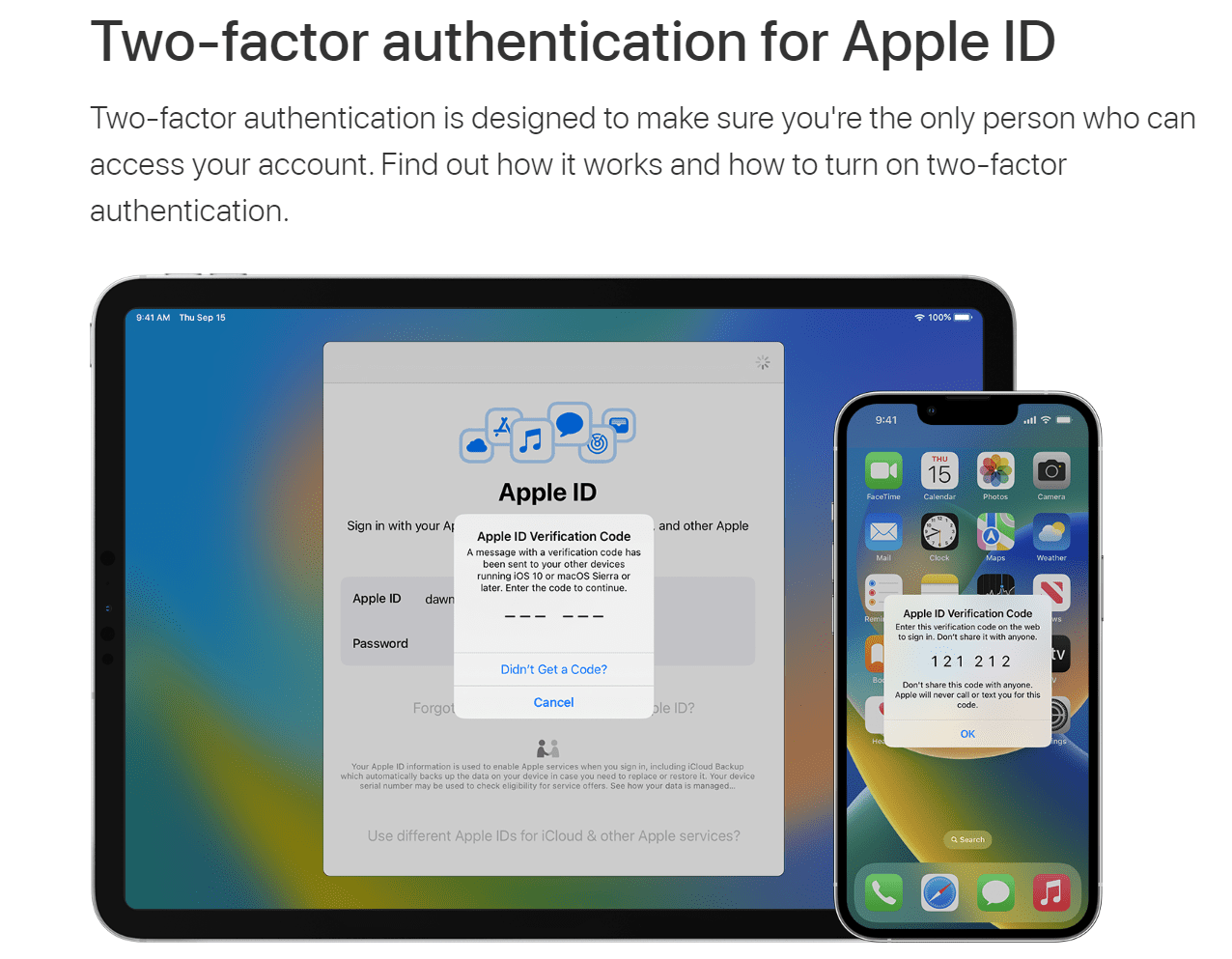
Generelt er Apple ID’er beskyttet af to-faktor-godkendelse. Din enhed kan understøtte to-faktor-godkendelse med en adgangskode og Face ID eller Touch ID eller en login-adgangskode på Mac.
Nogle Apple-tjenester og -funktioner, såsom Apple Pay og Log ind med Apple, kræver to-faktor-godkendelse.
Afsluttende ord
To-faktor autentificering vil øge sikkerheden på dine konti. Selvom to-faktor-godkendelse er aktiveret, bør du ændre dine adgangskoder ofte. Du kan også bruge en adgangskodeadministrator til at håndtere dette automatisk.
Tjek derefter avanceret søgning på Twitter.

